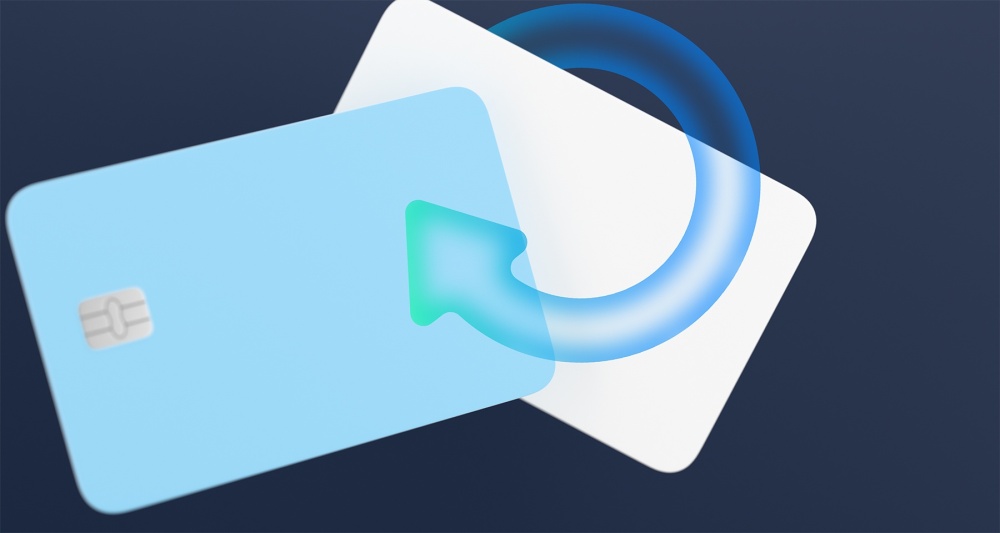Сервисы подписок переживают настоящий бум. По данным совместного исследования Центра стратегических разработок (ЦСР) и АНО «Диалог», аудитория одних только крупнейших цифровых экосистем насчитывает около 25 млн человек. Принявшие участие в опросе респонденты имеют в среднем от 1 до 3 подписок и тратят на них около 1 тысячи рублей в месяц.
Бизнес-модель таких сервисов строится на регулярной абонентской плате за доступ к тем или иным продуктам или услугам с выгодой для подписчика, а пробный период (от недели до месяца) и вовсе предоставляется в подарок. Подвох состоит в том, что пользователь должен привязать свою банковскую карту, списания с которой будут осуществляться автоматически. А вместе с тем значительную долю прибыли приносят именно «спящие клиенты» — абоненты, которые продолжают платить, но по факту подпиской не пользуются. Причин тому несколько: люди либо банально о ней забывают, либо не понимают, как отписаться, либо просто о ней не знают.
Рассказываем, как найти, к каким платным сервисам привязана ваша карта, как их отключить и как случайно не активировать новые подписки.
Как работает привязка карты
Привязка карты позволяет списывать деньги в пользу поставщика услуги без дополнительного подтверждения операции кодом из СМС. Для создания привязки необходимо совершить расходную операцию на любую сумму через сайт или приложение сервиса.
В большинстве случаев пользователи добровольно привязывают свою карту к сервису при оформлении подписки. Вот как это работает: после принятия всех пользовательских соглашений и нажатия кнопки подключения система перекидывает на страницу для ввода реквизитов, затем с карты списывается небольшая сумма (1–10 рублей) с обязательным подтверждением операции проверочным кодом. Теперь для осуществления всех последующих платежей какого-либо участия подписчика не требуется, т. к. больше не нужно вводить реквизиты карты или проверочный код от банка.
Иногда вместо карты к сервису привязывается номер телефона, тогда деньги будут списываться с его баланса. Подписка таким способом часто оформляется по невнимательности. Например, на телефон приходит сообщение с рекламой или предложением поучаствовать в опросе, и тут главное не перепутать кнопки «Отмена» и «ОК».
Бывает и такое, что пользователь даже не догадывается, что на что-то подписался, просто просматривая страницы в интернете. Подключение совершается через какое-либо, на первый взгляд, безобидное действие на сайте, который заманивает интересным контентом. Например, по кнопке для запуска показа сериала или при нажатии на крестик для закрытия рекламного баннера. А в самом низу такого сайта мелким шрифтом будет написано, что данное действие означает согласие на подключение платной услуги.
Как узнать, к чему привязана банковская карта
Подписки на популярные сервисы
Через подписки работают:
- поставщики контента (онлайн-кинотеатры, музыкальные сервисы, электронные библиотеки и др.);
- сервисы регулярной доставки корма для животных, боксов с косметикой, наборов готовой еды и т. п.;
- онлайн-игры;
- обучающие платформы (курсы программирования, изучение иностранных языков, онлайн-репетиторы и др.);
- разработчики программного обеспечения и облачных сервисов (хранилища данных, антивирусные программы, фоторедакторы, конструкторы сайтов и др.);
- сборщики донатов или взносов на благотворительность.
Часто на такие сервисы подписываются для решения сиюминутных задач или просто из любопытства, соблазнившись бесплатным пробным периодом.
Согласно исследованиям, наиболее популярными среди пользователей являются следующие подписки:
- «Яндекс Плюс» (2 месяца бесплатно, далее — 299 ₽/мес.): информация отображается в профиле на «Яндекс» в виде статуса «Плюс активен».
- Ozon Premium (первый месяц за 1 ₽, далее — 199 ₽/мес.): информация о подписке отображается в личном кабинете;
- «Пакет» для покупок в «Перекрестке» и «Пятерочке» (120 ₽/мес.): информация будет доступна после авторизации на сайте x5paket.ru;
- подписки на экосистемы банков и сотовых операторов, речь о которых пойдет ниже.
Подписки на экосистемы банков
Мультиподписки есть у большинства крупных банков (кроме Альфа-Банка). Для подписчиков действуют льготные условия на финансовые услуги, а также предоставляются большие скидки или бесплатный доступ к нефинансовым сервисам (онлайн-кинотеатрам, доставке продуктов, такси и др.). Средняя стоимость таких подписок — 200–400 рублей в месяц, но первые 1–3 месяца с момента подключения доступ к ним предоставляется бесплатно. Рассмотрим на примере Сбербанка, «Тинькофф», Газпромбанка и ВТБ, как обнаружить ранее активированные подписки.
Как проверить подключение «СберПрайм» или «СберПрайм+»от Сбербанка:
- Прокрутите главную страницу «Сбербанк Онлайн» до раздела «Сервисы».
- Нажмите на блок «Все сервисы».
- Во вкладке «Экосистема» нажмите на блок «Подписки».
- Если одна из подписок была подключена, вы увидите статус «Активна».
Как проверить подключение Tinkoff Pro от «Тинькофф»:
- Откройте приложение «Тинькофф».
- Вверху главного экрана вы увидите свое имя, нажмите на него.
- Если подписка была активирована, в блоке «Tinkoff Pro» будет стоять статус «Подключен».
Как проверить подключение «Газпром Бонус» от Газпромбанка:
Сейчас в Газпромбанке при подключении к платному сервису «Газпромбанк Привилегии» подписка «Газпром Бонус» предоставляется бесплатно. При этом найти информацию отдельно по подписке (даже ранее подключенной) в приложении нельзя. За справкой нужно обращаться в службу поддержки «Газпром Бонус» по телефону: 8 (495) 137–74–24.
Как проверить подключение «ВТБ Плюс» от ВТБ:
ВТБ запускает подписку «ВТБ Плюс». На сайте банка пока нет специального раздела, посвященного подписке, но информацию о ней можно найти в правилах комплексного обслуживания. Согласно этому документу, банк может по собственной инициативе подключить клиенту бесплатный пробный период на 3 месяца. Факт подключения можно проверить в приложении «ВТБ Онлайн» в разделе «Уведомления» или по телефону горячей линии 8 (800) 100–24–24.
Телефонные подписки
«Утекать» деньги могут не только непосредственно с карточного счета, но и с баланса мобильного телефона, если активированы какие-либо платные услуги или подписки на сервисы как от самих сотовых операторов, так и контент-провайдеров. Это может быть все что угодно — от игр, фильмов и музыки до гороскопов и прогноза погоды. Согласно исследованию Telecom Daily, около трети абонентов даже не подозревают о том, что им было что-то подключено. Навязанный платный контент не всегда удается обнаружить сразу из-за его символической стоимости (буквально несколько рублей в сутки) и отсутствия уведомлений о списаниях. Но со временем все это выливается в сотни и даже тысячи рублей.
Проверить платные подключения можно в личном кабинете в разделе «Услуги» или «Детализация». Но быстрее всего сделать это через специальный USSD-запрос.
Наберите на телефоне одну из следующих комбинаций и нажмите кнопку вызова:
- абоненты «Билайн» — *110*09#;
- абоненты МТС — *152*2#;
- абоненты «Мегафон» — *583#;
- абоненты «Теле2» — *189#.
У сотовых операторов также можно оформить мультиподписки, включающие услуги связи, развлечения, интернет-безопасность и скидки от партнеров. Стоимость таких подписок — 250–400 рублей в месяц, но опять же будет действовать бесплатный пробный период.
Проверить подключение к подпискам операторов связи можно так:
- «Семья в Билайне» — в приложении «Билайн» в блоке «Все для семьи»;
- «МТС Premium» — авторизовавшись на сайте premium.mts.ru;
- «Mixx» от «Теле2» — в приложении «Мой Tele2» в блоке «Подписка Mixx».
Платные приложения
В магазинах приложений часто встречаются условно бесплатные программы, пользоваться которыми безвозмездно можно только в рамках пробного периода. Несмотря на то, что оплата российскими картами в Google Play и AppStore не работает, деньги все равно могут списываться, если в качестве способа оплаты был выбран баланс мобильного телефона или привязана карта иностранного банка.
Как найти платные приложения:
- в Google Play: раскройте меню своей учетной записи, нажав на кружок в правом верхнем углу → «Платежи и подписки» → «Подписки»;
- в AppStore: откройте «Настройки» → нажмите на свое имя → «Подписки».
Если вы пользуетесь альтернативными магазинами RuStore, Galaxy Store и AppGallery, имеет смысл проверить подписки и в них.
Подписки на информационные услуги
Как правило, такие услуги являются навязанными, когда пользователь регистрируется на сайте с определенной целью, а по итогу получает совершенно ему ненужную платную подписку. Часто такие сайты маскируются под то, чем на самом деле не являются. Например, под сайт микрофинансовой организации, где человек оставляет заявку на займ, а в результате за внушительную сумму получает просто список МФО. Причем в качестве отказа от дальнейшего обслуживания может приниматься только письменное заявление, направленное заказным письмом. Если вы посещаете ненадежные сайты, то вполне могли стать жертвой подобных махинаций.
Онлайн-площадки
Привязать карту предлагают многие ресурсы — от интернет-магазинов до сервиса оплаты счетов на «Госуслугах», а для покупок на маркетплейсах это вообще обязательная процедура. В данном случае беспокоиться не стоит. Во-первых, не придется каждый раз вводить реквизиты карты, что действительно удобно. Во-вторых, это достаточно безопасно: деньги с карты не спишутся до тех пор, пока пользователь не нажмет кнопку «Заказать» или «Оплатить», а вход в приложение или личный кабинет защищен паролем.
Как посмотреть подписки в приложении банка
Рассмотрим на примере карты Сбербанка. С помощью специального сервиса в приложении «Сбербанк Онлайн» можно найти подписки на сторонние сервисы и магазины, к которым привязаны карты Сбербанка. Вот как это сделать:
- Нажмите на интересующую карту.
- Откройте раздел «Настройки».
- Выберите «Куда привязаны ваши счета и карты».
- В открывшемся окне вы увидите список по интересующей карте.
- Если карт несколько, прямо здесь можно выбрать другую или посмотреть информацию по всем картам единым списком во вкладке «Все».
Раньше подобный функционал для поиска подписок, оформленных через Google Play и AppStore, был в приложении Райффайзен Банка, но после ухода из России этих сервисов его убрали.
Чтобы найти подключения по картам любых других банков, придется изучать историю операций или выписку по счету. Например, списание за подписку Ozon Premium выглядит так — «ym ozon finance moscow rus», а за «Яндекс Плюс» — «ym yandex plus».
Как отменить платные подписки
Даже если вы не пользуетесь сервисом и давно про него забыли, деньги будут списываться до тех пор, пока вы не отключите подписку. Если же к сервису подвязана кредитная карта, по истечении льготного периода на сумму задолженности начнет начисляться процент — в среднем 25–30% годовых.
Отключить подписку лучше на том ресурсе, где услуга была оформлена. Инструкция по отписке:
- Авторизуйтесь в личном кабинете или зайдите в свой профиль в приложении.
- Ищите в меню раздел, посвященный управлению подпиской. Иногда это может быть просто кнопка или ползунок для активации/отключения. Следуйте подсказкам.
- После того как вы тем или иным способом выразите свое желание отказаться от подписки, система еще раз попросит вас подтвердить это действие. В результате вы должны увидеть на экране сообщение, что заявка на отключение принята (и/или получить такое уведомление на электронную почту или телефон).
- Затем найдите раздел, где хранятся платежные реквизиты (например, он может называться «Мои карты», «Мои способы оплаты» и т. п.) и удалите данные карты. Если абонентская плата за подписку списывается с баланса телефонного номера, этот способ оплаты также нужно удалить. Только после этого можете быть уверены в том, что новых списаний не будет.
Если вы отменяете подписку на сервисы банка, отвязывать карту в его приложении не нужно. То же самое касается дополнительных услуг, подключенных вашим оператором связи — достаточно просто пройти процедуру отказа.
А вот при отписке от «Яндекс Плюс» удалить из учетной записи следует все карты. При неудачной попытке снять деньги за подписку с привязанной к сервису карты средства могут быть списаны с других карт, которыми пользователь когда-либо расплачивался в экосистеме «Яндекса» (о таких случаях стало известно от подписчиков).
Как проверить, какие карты «засветились» в «Яндекс.Браузере» и удалить их:
- Откройте свою учетную запись («Яндекс ID»).
- Нажмите на кнопку «Карты Яндекс Пэй», расположенную под вашим логином.
- В блоке «Карты в браузере» последовательно выбирайте каждую карту и нажимайте «Удалить».
Как отменить подписку, оформленную через магазин приложений:
- Откройте профиль.
- Перейдите в раздел «Подписки».
- Выберите конкретное приложение или все по очереди и нажмите «Отменить».
- Не удаляйте платежные данные, если хотите пользоваться платным контентом в дальнейшем.
Будьте внимательны! Поскольку поставщики сервисов не заинтересованы в отказах, они часто идут на хитрости. Вот некоторые из них:
- подписка подключается на определенный период времени (месяц, три месяца, полгода, год), но по умолчанию считается, что клиент согласен с ее продлением на аналогичный срок;
- кнопку для отказа от продления часто называют «Отказ от подписки» (не бойтесь ее нажимать, вы сможете пользоваться сервисом до конца уже оплаченного периода);
- сроки бесплатной отмены подписки обычно ограничивают (например, отказы от продления подписки могут приниматься не позднее чем за 24 часа до конца ознакомительного периода, в противном случае с вас все равно спишут деньги за следующий период);
- кнопка «Приостановить подписку» не означает полную отмену услуги, через некоторые время (например, через месяц) подписка активируется снова со всеми вытекающими;
- настоящая кнопка для полной дезактивации услуги может быть спрятана в самом низу страницы или дополнительной вкладке.
Как запретить списания с карты
Вернуть уже списанные за подписку деньги, вероятнее всего, не получится, но можно исключить такие ситуации в будущем.
Часто встречаются советы выставить ограничения в приложении банка: либо установить минимальные лимиты по карте, либо поставить запрет на оплату картой покупок в интернете. Но в таком случае для безналичной оплаты каждый раз придется заходить в настройки карты, что довольно-таки неудобно.
Лучше пользоваться менее радикальными, но не менее эффективными приемами:
- Не привязывайте карты, на которых хранятся крупные суммы (например, с процентом на остаток), или те, куда перечисляется зарплата. Откройте отдельную карту для оплаты в интернете и переводите на нее деньги по мере необходимости. Здесь можно подобрать бесплатную дебетовую карту для покупок.
- Заведите заметку с указанием оформленных подписок и сроком их действия. Можно пользоваться специальными трекерами или добавлять напоминания в календарь.
- Внимательно читайте информацию о сервисе, особенно ту, что написана мелким шрифтом. Обычно там и указываются самые важные моменты, такие как стоимость услуги или правила отказа от нее.
- Не сохраняйте в браузере реквизиты карт. Автозаполнение платежных форм — это удобно, но платежными данными могут воспользоваться без вашего согласия. Как отключить опцию в «Яндекс.Браузере»: откройте меню учетной записи → «Настройки браузера» → «Яндекс ID» → «Настройки» → «Выключить менеджер карт».
- Не переходите на сомнительные сайты с бесплатным контентом или щедрыми рекламными предложениями, и тем более не регистрируйтесь там и не оставляйте свой номер телефона. Так вы обезопасите себя не только от подписок, но и от вирусов, вредоносных программ и звонков мошенников.
- Следите за расходами по карте, проверяйте списания с баланса телефона, просматривайте списки подключений в магазинах приложений и «Сбербанк Онлайн», если им пользуетесь. Это поможет вовремя обнаружить как случайные подписки, так и мошеннические операции.
- Подключите у сотового оператора блокировку СМС с коротких номеров и отправку на них сообщений, чтобы случайно не подписаться на платный сервис через рассылку. Услуга не мешает принимать СМС от банков, государственных сервисов и других важных служб и, как правило, предоставляется бесплатно. Ищите ее в каталоге личного кабинета или в списке быстрых команд на сайте вашего оператора.
Как узнать, к каким сервисам привязана банковская карта: главное
- Чаще всего карту привязывают либо к торговым интернет-площадкам (маркетплейсы, доставка еды, такси) либо к онлайн-сервисам, работающим по принципу подписки. И если в первом случае привязка карты удобна с точки зрения оплаты и достаточно безопасна, то во втором это может стать причиной регулярных списаний денег со счета без ведома его владельца.
- Подписка на сервисы оформляется на определенный срок, но по умолчанию считается, что пользователь согласен с ее автоматическим продлением на аналогичный период.
- Очень часто пользователи забывают об оформленных подписках, а иногда подключение происходит по ошибке или вовсе без их ведома. Но списания не прекратятся до тех пор, пока подписка активна.
- В приложениях банков отображается информация о подписке на их экосистемы. В «Сбербанк Онлайн» можно увидеть подписки на сторонние ресурсы, в приложениях остальных банков такой функции нет.
- Чтобы найти, куда привязана карта, придется изучить историю операций или выписку по счету за несколько месяцев. Списания на одинаковую сумму через равные интервалы времени говорят о подключенной подписке.
- Отключать подписки нужно на тех же ресурсах, где они были активированы.
- Существуют способы, которые помогут обезопасить карту от автоматических списаний, но вернуть деньги за уже оплаченный период доступа к сервисам практически невозможно.
Топ 3 дебетовых карт
Информация актуальна на 26.03.2024